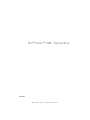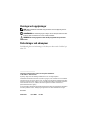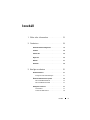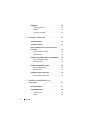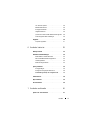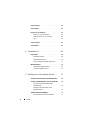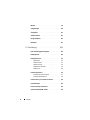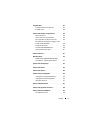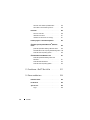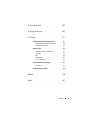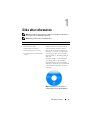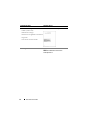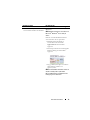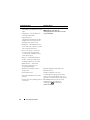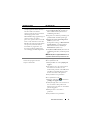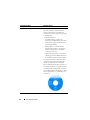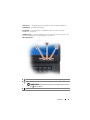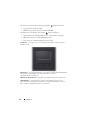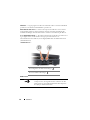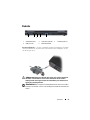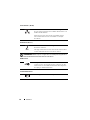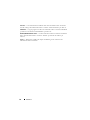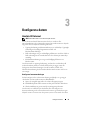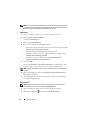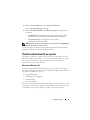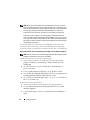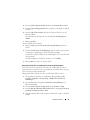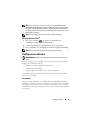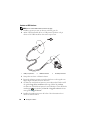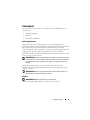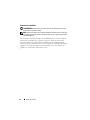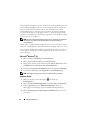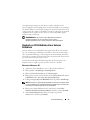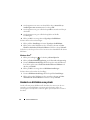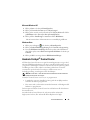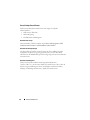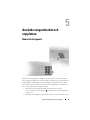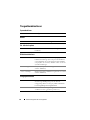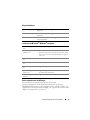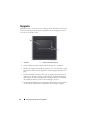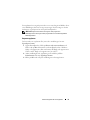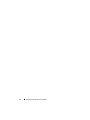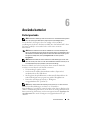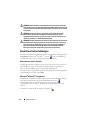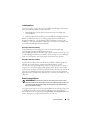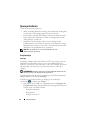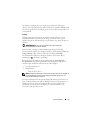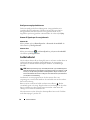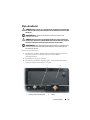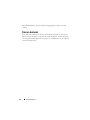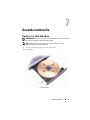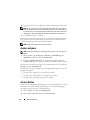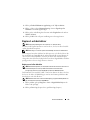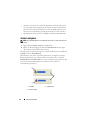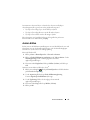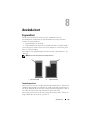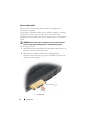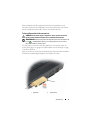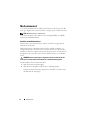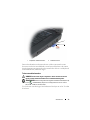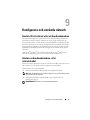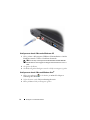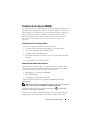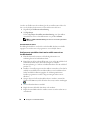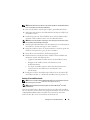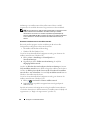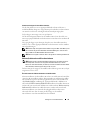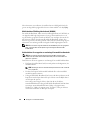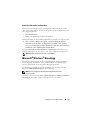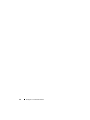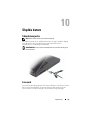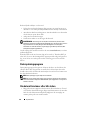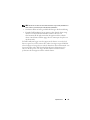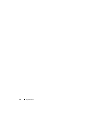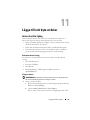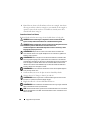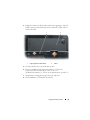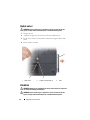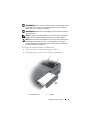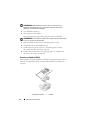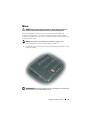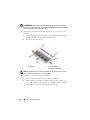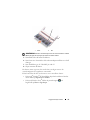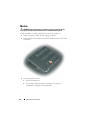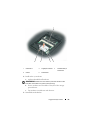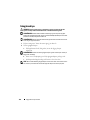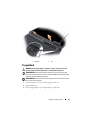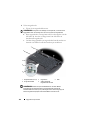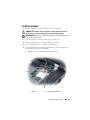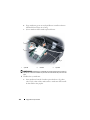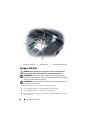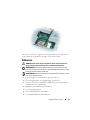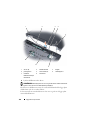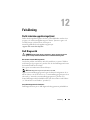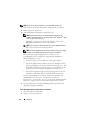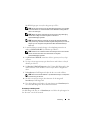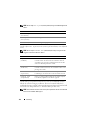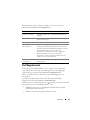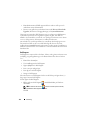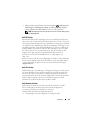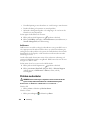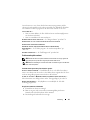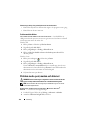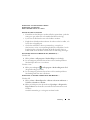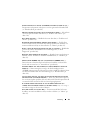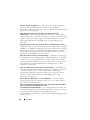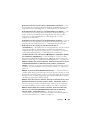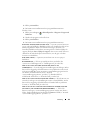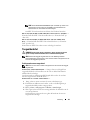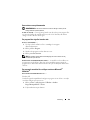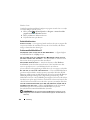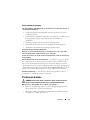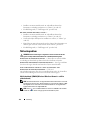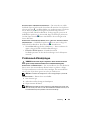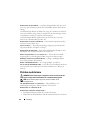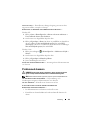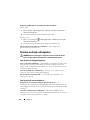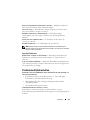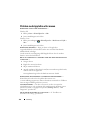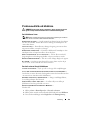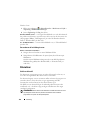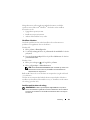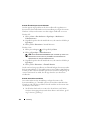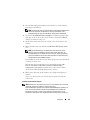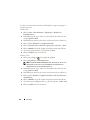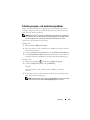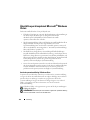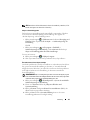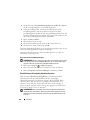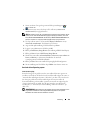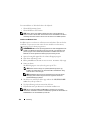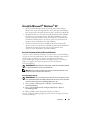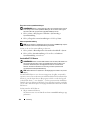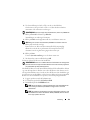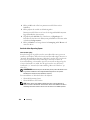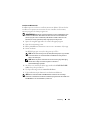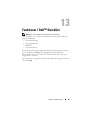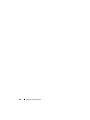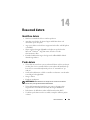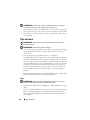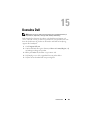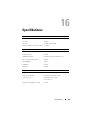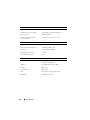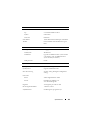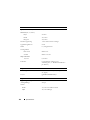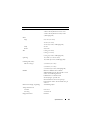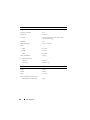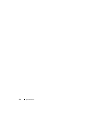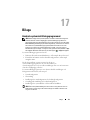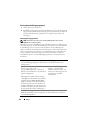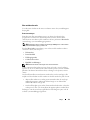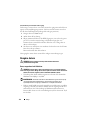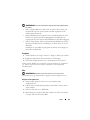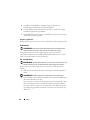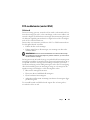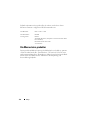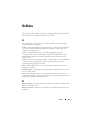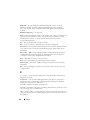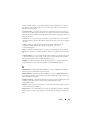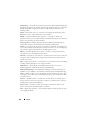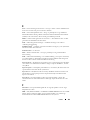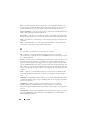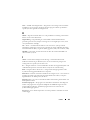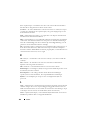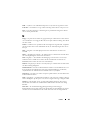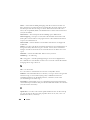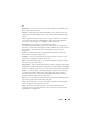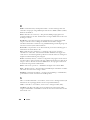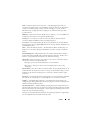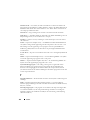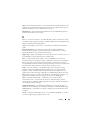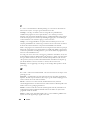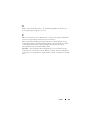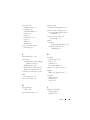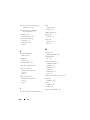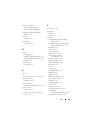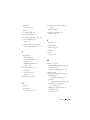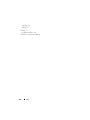www.dell.com | support.dell.com
Dell™ Vostro™ 1000 - Ägarhandbok
Modell PP23LB

Varningar och upplysningar
OBS! Detta meddelande innehåller viktig information som kan hjälpa dig att få ut
mer av datorn.
ANMÄRKNING: En anmärkning anger antingen risk för skada på maskinvara eller
förlust av data och förklarar hur du kan undvika problemet.
VARNING! En varning signalerar risk för skada på egendom eller person eller
livsfara.
Förkortningar och akronymer
En fullständig lista över förkortningar och akronymer finns under ”Ordlista” på
sidan 179.
____________________
Information i dokumentet kan ändras utan föregående meddelande.
© 2007 Dell Inc. Med ensamrätt.
Kopiering i någon form utan skriftligt tillstånd från Dell Inc. är strängt förbjuden.
Varumärken som återfinns i denna text: Dell, DELL-logotypen, Vo st ro och Strike Zone är varumärken
som tillhör Dell Inc.; Microsoft, Outlook, Vista, och Windows är registrerade varumärken som tillhör
Microsoft Corporation; AMD, Sempron, Turion och kombinationer därav är varumärken som tillhör
Advanced Micro Devices, Inc.; ENERGY STAR är ett registrerat varumärke som tillhör U.S.
Environmental Protection Agency.
Övriga varumärken i dokumentet kan användas för att hänvisa till dem som gör anspråk på varumärkena
eller deras produkter. Dell Inc. frånsäger sig allt ägarintresse av andra varumärken än sina egna.
Modell PP23LB
Oktober 2007 P/N GN263 Rev. A01

Innehåll 3
Innehåll
1 Söka efter information. . . . . . . . . . . . . . . 13
2 Om datorn
. . . . . . . . . . . . . . . . . . . . . . . . 19
Undersöka datorns konfiguration . . . . . . . . . . . . 19
Framsida
. . . . . . . . . . . . . . . . . . . . . . . . . 20
Vänster sida
. . . . . . . . . . . . . . . . . . . . . . . 24
Höger sida
. . . . . . . . . . . . . . . . . . . . . . . . 25
Baksida
. . . . . . . . . . . . . . . . . . . . . . . . . 27
Undersida
. . . . . . . . . . . . . . . . . . . . . . . . 29
3 Konfigurera datorn . . . . . . . . . . . . . . . . . 31
Ansluta till Internet . . . . . . . . . . . . . . . . . . . 31
Konfigurera Internetanslutningen
. . . . . . . . . 31
Överföra information till en ny dator
. . . . . . . . . . 33
Microsoft® Windows® XP
. . . . . . . . . . . . . 33
Microsoft Windows Vista®
. . . . . . . . . . . . 37
Konfigurera en skrivare
. . . . . . . . . . . . . . . . . 37
Skrivarkabel
. . . . . . . . . . . . . . . . . . . . 37
Ansluta en USB-skrivare
. . . . . . . . . . . . . . 38

4 Innehåll
Strömskydd. . . . . . . . . . . . . . . . . . . . . . . . 39
Spänningsutjämnare
. . . . . . . . . . . . . . . . 39
Nätfilter
. . . . . . . . . . . . . . . . . . . . . . . 39
Avbrottsfria strömkällor
. . . . . . . . . . . . . . . 40
4 Använda bildskärmen . . . . . . . . . . . . . . 41
Anpassa ljusstyrkan . . . . . . . . . . . . . . . . . . . 41
Använda en projektor
. . . . . . . . . . . . . . . . . . 41
Göra så att bilder och text ser större ut eller med
mer skärpa
. . . . . . . . . . . . . . . . . . . . . . . . 41
Microsoft® Windows® XP
. . . . . . . . . . . . . 42
Windows Vista®
. . . . . . . . . . . . . . . . . . 42
Använda en till bildskärm utöver datorns bildskärm . . 43
Microsoft® Windows® XP
. . . . . . . . . . . . . 43
Windows Vista®
. . . . . . . . . . . . . . . . . . 44
Använda en bildskärm som primär
. . . . . . . . . . . 44
Microsoft Windows XP
. . . . . . . . . . . . . . . 45
Windows Vista
. . . . . . . . . . . . . . . . . . . 45
Använda Catalyst® Control Center
. . . . . . . . . . . 45
Starta Catalyst Control Center
. . . . . . . . . . . 46
5 Använda tangentbordet och
styrplattan
. . . . . . . . . . . . . . . . . . . . . . . . 47
Numerisk knappsats . . . . . . . . . . . . . . . . . . . 47
Tangentkombinationer
. . . . . . . . . . . . . . . . . . 48
Systemfunktioner
. . . . . . . . . . . . . . . . . . 48
Batteri
. . . . . . . . . . . . . . . . . . . . . . . . 48

Innehåll 5
Cd- eller dvd-spelare . . . . . . . . . . . . . . . . 48
Bildskärmsfunktioner
. . . . . . . . . . . . . . . . 48
Energisparfunktioner
. . . . . . . . . . . . . . . . 48
Högtalarfunktioner
. . . . . . . . . . . . . . . . . 49
Funktioner för Microsoft® Windows®-tangenten
. 49
Ändra tangentbordets inställningar
. . . . . . . . 49
Styrplatta
. . . . . . . . . . . . . . . . . . . . . . . . . 50
Anpassa styrplattan
. . . . . . . . . . . . . . . . 51
6 Använda batteriet . . . . . . . . . . . . . . . . . . 53
Batteriprestanda. . . . . . . . . . . . . . . . . . . . . 53
Kontrollera batteriladdningen
. . . . . . . . . . . . . . 54
Batterimätaren i Dell™ QuickSet
. . . . . . . . . . 54
Microsoft® Windows® Energimätare
. . . . . . . 54
Laddningsmätare
. . . . . . . . . . . . . . . . . . 55
Batterivarningsindikator
. . . . . . . . . . . . . . 55
Spara på batteriet
. . . . . . . . . . . . . . . . . . . . 56
Energisparlägen
. . . . . . . . . . . . . . . . . . 56
Konfigurera energisparfunktionerna
. . . . . . . . 58
Komma till Egenskaper för energialternativ
. . . . 58
Ladda batteriet
. . . . . . . . . . . . . . . . . . . . . . 58
Byta ut batteriet
. . . . . . . . . . . . . . . . . . . . . 59
Förvara batteriet
. . . . . . . . . . . . . . . . . . . . . 60
7 Använda multimedia . . . . . . . . . . . . . . . . 61
Spela en cd- eller dvd-skiva. . . . . . . . . . . . . . . 61

6 Innehåll
Justera volymen . . . . . . . . . . . . . . . . . . . . . 62
Justera bilden
. . . . . . . . . . . . . . . . . . . . . . 62
Kopiera cd- och dvd-skivor
. . . . . . . . . . . . . . . 63
Kopiera en cd- eller dvd-skiva
. . . . . . . . . . . 63
Använda tomma cd- och dvd-skivor
. . . . . . . . 64
Tips
. . . . . . . . . . . . . . . . . . . . . . . . . 65
Justera volymen
. . . . . . . . . . . . . . . . . . . . . 66
Justera bilden
. . . . . . . . . . . . . . . . . . . . . . 67
8 Använda kort . . . . . . . . . . . . . . . . . . . . . 69
ExpressCard . . . . . . . . . . . . . . . . . . . . . . . 69
Tomma ExpressCard
. . . . . . . . . . . . . . . . 69
Sätta i ett ExpressCard
. . . . . . . . . . . . . . . 70
Ta bort ett ExpressCard eller ett tomt kort
. . . . . 71
Medieminneskort
. . . . . . . . . . . . . . . . . . . . 72
Installera ett medieminneskort
. . . . . . . . . . . 72
Ta bort ett medieminneskort
. . . . . . . . . . . . 73
9 Konfigurera och använda nätverk . . . . . 75
Ansluta till ett nätverk eller ett bredbandsmodem . . . 75
Ansluta en bredbandsmodem- eller nätverkskabel
. . . 75
Konfigurera ett nätverk i Microsoft®
Windows® XP
. . . . . . . . . . . . . . . . . . . 76
Konfigurera ett nätverk i Microsoft
Windows Vista®
. . . . . . . . . . . . . . . . . . 76
Trådlöst lokalt nätverk (WLAN)
. . . . . . . . . . . . . 77
Vad du behöver för att ansluta trådlöst
. . . . . . . 77

Innehåll 7
Kontrollera det trådlösa nätverkskortet . . . . . . 77
Konfigurera ett nytt trådlöst nätverk med en trådlös
router och ett bredbandsmodem
. . . . . . . . . . 78
Ansluta till ett trådlöst nätverk
. . . . . . . . . . . 79
Aktivera/inaktivera det trådlösa nätverkskortet
. . 81
Mobilt bredband/Trådlöst globalt nätverk (WWAN)
82
Vad du behöver för att upprätta en anslutning till
ett mobilt bredbandsnät
. . . . . . . . . . . . . . 82
Kontrollera ditt mobila bredbandskort
. . . . . . . 83
Microsoft® Windows® Brandvägg
. . . . . . . . . . . 83
10 Skydda datorn . . . . . . . . . . . . . . . . . . . . . 85
Säkerhetsvajerlås . . . . . . . . . . . . . . . . . . . . 85
Lösenord
. . . . . . . . . . . . . . . . . . . . . . . . . 85
Datorspårningsprogram
. . . . . . . . . . . . . . . . . 86
Om datorn försvinner eller blir stulen
. . . . . . . . . . 86
11 Lägga till och byta ut delar . . . . . . . . . . . 89
Innan du börjar. . . . . . . . . . . . . . . . . . . . . . 89
Rekommenderade verktyg
. . . . . . . . . . . . . 89
Stänga av datorn
. . . . . . . . . . . . . . . . . . 89
Innan du arbetar inuti datorn
. . . . . . . . . . . . 90
Optisk enhet
. . . . . . . . . . . . . . . . . . . . . . . 92
Hårddisk
. . . . . . . . . . . . . . . . . . . . . . . . . 92
Returnera en hårddisk till Dell
. . . . . . . . . . . 94
Minne
. . . . . . . . . . . . . . . . . . . . . . . . . . 95

8 Innehåll
Modem . . . . . . . . . . . . . . . . . . . . . . . . . . 98
Gångjärnskåpa
. . . . . . . . . . . . . . . . . . . . . 100
Tangentbord
. . . . . . . . . . . . . . . . . . . . . . 101
Trådlöst minikort
. . . . . . . . . . . . . . . . . . . . 103
Knappcellsbatteri
. . . . . . . . . . . . . . . . . . . 106
Bildskärm
. . . . . . . . . . . . . . . . . . . . . . . 107
12 Felsökning . . . . . . . . . . . . . . . . . . . . . . . 109
Dells tekniska uppdateringstjänst. . . . . . . . . . . 109
Dell Diagnostik
. . . . . . . . . . . . . . . . . . . . . 109
Dell Supportcenter
. . . . . . . . . . . . . . . . . . . 113
Dell Support
. . . . . . . . . . . . . . . . . . . 114
Dell PC TuneUp
. . . . . . . . . . . . . . . . . . 115
Dell PC Checkup
. . . . . . . . . . . . . . . . . 115
Dell Network Assistant
. . . . . . . . . . . . . . 115
DellConnect
. . . . . . . . . . . . . . . . . . . . 116
Problem med enheter
. . . . . . . . . . . . . . . . . 116
Problem med optiska enheter
. . . . . . . . . . 117
Problem med hårddisken
. . . . . . . . . . . . . 118
Problem med e-post, modem och Internet
. . . . . . . 118
Felmeddelanden
. . . . . . . . . . . . . . . . . . . . 120
Problem med ExpressCard-kort
. . . . . . . . . . . . 126
Problem med IEEE 1394-enheter
. . . . . . . . . . . . 126

Innehåll 9
Tangentbordsfel . . . . . . . . . . . . . . . . . . . . . 127
Problem med externa tangentbord
. . . . . . . . . 127
Konstiga tecken
. . . . . . . . . . . . . . . . . . . 128
Problem med låsningar och programvara
. . . . . . . . 128
Datorn startar inte
. . . . . . . . . . . . . . . . . 128
Datorn slutar svara på kommandon
. . . . . . . . 129
Ett program låser sig eller kraschar ofta
. . . . . . 129
Ett program är utvecklat för en tidigare version
av Microsoft® Windows®
. . . . . . . . . . . . . 129
En helt blå skärm visas
. . . . . . . . . . . . . . . 130
Problem med Dell MediaDirect™
. . . . . . . . . 130
Andra problem med program
. . . . . . . . . . . . 131
Problem med minne
. . . . . . . . . . . . . . . . . . . 131
Nätverksproblem
. . . . . . . . . . . . . . . . . . . . 132
Mobilt bredband ([WWAN] Wireless Wide
Area Network - trådlöst globalt nätverk)
. . . . . . 132
Problem med elförsörjningen
. . . . . . . . . . . . . . 133
Problem med skrivare
. . . . . . . . . . . . . . . . . . 134
Problem med skannern
. . . . . . . . . . . . . . . . . 135
Problem med ljud och högtalare . . . . . . . . . . . . 136
Inget ljud från de inbyggda högtalarna
. . . . . . . 136
Inget ljud från de externa högtalarna
. . . . . . . 136
Inget ljud i hörlurarna
. . . . . . . . . . . . . . . . 137
Problem med fjärrkontrollen
. . . . . . . . . . . . . . 137
Problem med styrplattan eller musen
. . . . . . . . . . 138
Problem med bild och bildskärm
. . . . . . . . . . . . 139
Om bildskärmen är tom
. . . . . . . . . . . . . . . 139

10 Innehåll
Om det är svårt att läsa på bildskärmen . . . . . 139
Om endast en del av bilden går att se
. . . . . . 140
Drivrutiner
. . . . . . . . . . . . . . . . . . . . . . . 140
Vad är en drivrutin?
. . . . . . . . . . . . . . . . 140
Identifiera drivrutiner
. . . . . . . . . . . . . . . 141
Installera om drivrutiner och verktyg
. . . . . . . 141
Felsöka program- och maskinvaruproblem
. . . . . . 145
Återställa operativsystemet Microsoft
®
Windows
Vista
®
. . . . . . . . . . . . . . . . . . . . . . . . . 146
Använda systemåterställning i Windows Vista
. . 146
Återställa datorn till ursprunlig fabrikskonfiguration
148
Använda skivan Operating system
. . . . . . . . 149
Återställa Microsoft
®
Windows
®
XP . . . . . . . . . 151
Använda Systemåterställning i Microsoft
Windows . . . . . . . . . . . . . . . . . . . . . 151
Använda Dell™ PC Restore
. . . . . . . . . . . . 152
Använda skivan Operating System
. . . . . . . . 154
13 Funktioner i Dell™ QuickSet . . . . . . . . . 157
14 Resa med datorn
. . . . . . . . . . . . . . . . . . 159
Identifiera datorn. . . . . . . . . . . . . . . . . . . . 159
Packa datorn
. . . . . . . . . . . . . . . . . . . . . . 159
Tips om resor
. . . . . . . . . . . . . . . . . . . . . . 160
Flyga
. . . . . . . . . . . . . . . . . . . . . . . . 160

Innehåll 11
15 Kontakta Dell . . . . . . . . . . . . . . . . . . . . . 161
16 Specifikationer . . . . . . . . . . . . . . . . . . . 163
17 Bilaga
. . . . . . . . . . . . . . . . . . . . . . . . . . 171
Använda systeminställningsprogrammet . . . . . . . . 171
Starta systeminställningsprogrammet
. . . . . . . 172
Ofta använda alternativ
. . . . . . . . . . . . . . . 173
Rengöra datorn. . . . . . . . . . . . . . . . . . . . . . 174
Dator, tangentbord och bildskärm
. . . . . . . . . 174
Styrplatta
. . . . . . . . . . . . . . . . . . . . . . 175
Mus
. . . . . . . . . . . . . . . . . . . . . . . . . 175
Diskettenhet
. . . . . . . . . . . . . . . . . . . . 176
Cd- och dvd-skivor
. . . . . . . . . . . . . . . . . 176
FCC-meddelanden (endast USA)
. . . . . . . . . . . . 177
FCC klass B
. . . . . . . . . . . . . . . . . . . . . 177
Om Macrovision-produkter
. . . . . . . . . . . . . . . 178
Ordlista . . . . . . . . . . . . . . . . . . . . . . . . . . . . . 179
Index
. . . . . . . . . . . . . . . . . . . . . . . . . . . . . . 197

12 Innehåll

Söka efter information 13
Söka efter information
OBS! Vissa funktioner eller media kan vara tillval och medföljer inte alla datorer.
Vissa funktioner är inte tillgängliga i alla länder.
OBS! Ytterligare information kan medfölja datorn.
Vad söker du efter? Här hittar du det
• Ett diagnostikprogram för datorn
• Drivrutiner för datorn
• Dokumentation om datorn
• Dokumentation om enheterna
• Systemprogram för en bärbar dator
(NSS)
Skivan Drivers and Utilities
Dokumentationen och drivrutinerna är
redan installerade på datorn. Du kan
använda skivan om du vill installera om
drivrutiner (se ”Installera om drivrutiner
och verktyg” på sidan 141). För att köra
Dell Diagnostik, se ”Dell Diagnostik” på
sidan 109.
Det kan finnas filer som heter Readme
eller Viktigt på skivan. De innehåller
rykande färsk information om tekniska
ändringar av datorn eller avancerat tekniskt
referensmaterial för tekniker och erfarna
användare.
OBS! Uppdateringar av drivrutiner och
dokumentation finns på support.dell.com

14 Söka efter information
• Information om garantier
• Villkor (endast USA)
• Säkerhetsanvisningar
• Information om gällande bestämmelser
• Ergonomi
• Licensavtal för slutanvändare
Dell™ Produktinformationsguide
• Konfigurera datorn
Installationsschema
OBS! Se installationsschemat som
medföljde datorn.
Vad söker du efter? Här hittar du det

Söka efter information 15
• Servicekod och expresskod
• Licensetikett för Microsoft Windows
Servicekod och licens för Microsoft
®
Windows
®
OBS! Etiketter med datorns servicekod och
Microsoft
®
Windows
®
-licens sitter på
datorn.
Datorns servicekod innehåller både ett
servicenummer och en expresskod.
• Identifiera datorn med hjälp av
servicekoden innan du besöker
support.dell.com
eller kontaktar
supporten.
• Använd expresskoden för att bli kopplad
till rätt avdelning när du kontaktar
supporten.
• Ange produktnyckeln på licensetiketten
om du behöver installera om
operativsystemet.
OBS! För att förbättra säkerheten saknas en
del (dvs. ett hål) på den nyutformade
Microsoft Windows-licensetiketten så att
borttagning av den motverkas.
Vad söker du efter? Här hittar du det

16 Söka efter information
• Lösningar — Felsökningstips, artiklar
från tekniker och onlinekurser, vanliga
frågor
• Gruppforum — Online-diskussion
med andra Dell-kunder
• Uppgraderingar —
Uppgraderingsinformation för olika
komponenter, till exempel minnen,
hårddiskar och operativsystem
• Kundtjänst — Kontaktinformation,
servicesamtal och orderstatus, garanti
och reparationsinformation
• Service och support — Status på
servicejobb och supporthistorik,
servicekontrakt, onlinediskussioner
med teknisk support
• Referens — Datordokumentation,
detaljer om datorns konfiguration,
produktspecifikationer och vitbok
• Hämtbara filer — Certifierade
drivrutiner, korrigeringar och
programuppdateringar
Dells supportwebbplats — support.dell.com
OBS! Välj din region eller ditt
företagssegment så att du hamnar på rätt
supportwebbplats.
• Information om datorn och dess
komponenter
• Ansluta till Internet
• Lägga till användarkonton för olika
personer
• Överföra filer och inställningar från en
annan dator
Windows Välkomstcenter (Microsoft
Windows Vista
®
)
Windows Välkomstcenter visas
automatiskt första gången du använder
datorn. Om du vill att det ska visas varje
gång datorn startar markerar du kryssrutan
Kör vid start. Ett annat sätt att starta
Välkomstcentret är att klicka på
startknappen och därefter på
Välkomstcenter.
Vad söker du efter? Här hittar du det

Söka efter information 17
• NSS (Notebook System Software -
systemprogram för bärbara datorer) —
Om du installerar om datorns
operativsystem bör du även installera
om NSS-programmet. NSS
tillhandahåller viktiga uppdateringar av
operativsystemet och stödjer
processorer, optiska enheter och USB-
enheter o.dyl. NSS behövs för att din
Dell-dator ska fungera korrekt. Datorn
och operativsystemet identifieras
automatiskt av programmet, som
dessutom installerar uppdateringar
som är lämpliga för din konfiguration.
Så här hämtar du NSS-programmet:
1
Gå till
support.dell.com
och klicka på
Drivers & Downloads (drivrutiner &
nedladdningsbara filer).
2
Ange din servicekod eller produkttyp och
produktmodell och klicka på
Go
(gå).
3
Bläddra till
System and Configuration
Utilities
(system- och
konfigurationsverktyg)
→
Dell Notebook
System Software
(systemprogram för
Dells bärbara datorer) och klicka på
Download Now
(hämta nu).
4
Välj
Drivers & Downloads
(drivrutiner &
nedladdningsbara filer) och klicka på
Go
(gå).
OBS! Webbplatsen support.dell.com kan se
ut på olika sätt beroende på vad du har valt.
• Använda Windows
• Arbeta med program och filer
• Anpassa skrivbordet
Hjälp- och supportcenter
Microsoft Windows XP:
1
Klicka på
Start
och sedan på
Hjälp och
support
.
2
Välj antingen ett av de visade avsnitten
eller skriv in ett ord eller fras som
beskriver ditt problem i rutan
Sök
, klicka
på pilikonen och klicka därefter på det
avsnitt som beskriver ditt problem.
3
Följ instruktionerna på skärmen.
Microsoft Windows Vista:
1
Klicka på startknappen och därefter
på
Hjälp och support
.
2
I
Sök efter hjälp
, skriver du ett ord eller en
fras som beskriver ditt problem och
därefter trycker på <Enter> eller klickar
på förstoringsglaset.
3
Klicka på ämnet som beskriver
problemet.
4
Följ instruktionerna på skärmen.
Vad söker du efter? Här hittar du det

18 Söka efter information
• Installera om operativsystemet
Skivan Operating System
Operativsystemet är redan installerat i
datorn. Om du behöver installera om
operativsystemet kan du göra det på något
av följande sätt:
• Microsoft Windows
Systemåterställning
— Microsoft
Windows
Systemåterställning
återställer
datorn till ett tidigare tillstånd utan att
påverka några datafiler.
• Dell
PC Restore
— Dell
PC Restore
återställer datorn till dess ursprungliga
tillstånd. Dell
PC Restore
medföljer
eventuellt inte datorn.
•Skivan
Operating System
— Om skivan
Operating System
medföljde datorn kan
du återställa operativsystemet med den.
Mer information finns under ”Återställa
operativsystemet Microsoft® Windows
Vista®” på sidan 146 eller ”Återställa
Microsoft® Windows® XP” på sidan 151.
När du har installerat om operativsystemet
installerar du drivrutinerna till de enheter
som medföljde datorn med hjälp av skivan
Drivers and Utilities (se ”Drivrutiner” på
sidan 140).
Vad söker du efter? Här hittar du det

Om datorn 19
Om datorn
Undersöka datorns konfiguration
Beroende på vad du valde då du köpte datorn kan den ha någon av flera olika
konfigurationer med grafikstyrdon. Så här tar du reda på grafikstyrdonets
konfiguration:
1
Starta Hjälp- och supportcenter i Microsoft
®
Windows
®
. Anvisningar finns
i
”Hjälp- och supportcenter” på sidan 17
.
2
Klicka på
Använd verktyg under Välj en aktivitet
om du vill se information
om din dator och diagnosticera problem.
3
Välj
Maskinvara
under
Information om Den här datorn
.
På sidan Information om Den här datorn - Maskinvara ser du vilken typ av
grafikstyrdon du har i datorn samt andra maskinvarukomponenter.
Sidan laddas...
Sidan laddas...
Sidan laddas...
Sidan laddas...
Sidan laddas...
Sidan laddas...
Sidan laddas...
Sidan laddas...
Sidan laddas...
Sidan laddas...
Sidan laddas...
Sidan laddas...
Sidan laddas...
Sidan laddas...
Sidan laddas...
Sidan laddas...
Sidan laddas...
Sidan laddas...
Sidan laddas...
Sidan laddas...
Sidan laddas...
Sidan laddas...
Sidan laddas...
Sidan laddas...
Sidan laddas...
Sidan laddas...
Sidan laddas...
Sidan laddas...
Sidan laddas...
Sidan laddas...
Sidan laddas...
Sidan laddas...
Sidan laddas...
Sidan laddas...
Sidan laddas...
Sidan laddas...
Sidan laddas...
Sidan laddas...
Sidan laddas...
Sidan laddas...
Sidan laddas...
Sidan laddas...
Sidan laddas...
Sidan laddas...
Sidan laddas...
Sidan laddas...
Sidan laddas...
Sidan laddas...
Sidan laddas...
Sidan laddas...
Sidan laddas...
Sidan laddas...
Sidan laddas...
Sidan laddas...
Sidan laddas...
Sidan laddas...
Sidan laddas...
Sidan laddas...
Sidan laddas...
Sidan laddas...
Sidan laddas...
Sidan laddas...
Sidan laddas...
Sidan laddas...
Sidan laddas...
Sidan laddas...
Sidan laddas...
Sidan laddas...
Sidan laddas...
Sidan laddas...
Sidan laddas...
Sidan laddas...
Sidan laddas...
Sidan laddas...
Sidan laddas...
Sidan laddas...
Sidan laddas...
Sidan laddas...
Sidan laddas...
Sidan laddas...
Sidan laddas...
Sidan laddas...
Sidan laddas...
Sidan laddas...
Sidan laddas...
Sidan laddas...
Sidan laddas...
Sidan laddas...
Sidan laddas...
Sidan laddas...
Sidan laddas...
Sidan laddas...
Sidan laddas...
Sidan laddas...
Sidan laddas...
Sidan laddas...
Sidan laddas...
Sidan laddas...
Sidan laddas...
Sidan laddas...
Sidan laddas...
Sidan laddas...
Sidan laddas...
Sidan laddas...
Sidan laddas...
Sidan laddas...
Sidan laddas...
Sidan laddas...
Sidan laddas...
Sidan laddas...
Sidan laddas...
Sidan laddas...
Sidan laddas...
Sidan laddas...
Sidan laddas...
Sidan laddas...
Sidan laddas...
Sidan laddas...
Sidan laddas...
Sidan laddas...
Sidan laddas...
Sidan laddas...
Sidan laddas...
Sidan laddas...
Sidan laddas...
Sidan laddas...
Sidan laddas...
Sidan laddas...
Sidan laddas...
Sidan laddas...
Sidan laddas...
Sidan laddas...
Sidan laddas...
Sidan laddas...
Sidan laddas...
Sidan laddas...
Sidan laddas...
Sidan laddas...
Sidan laddas...
Sidan laddas...
Sidan laddas...
Sidan laddas...
Sidan laddas...
Sidan laddas...
Sidan laddas...
Sidan laddas...
Sidan laddas...
Sidan laddas...
Sidan laddas...
Sidan laddas...
Sidan laddas...
Sidan laddas...
Sidan laddas...
Sidan laddas...
Sidan laddas...
Sidan laddas...
Sidan laddas...
Sidan laddas...
Sidan laddas...
Sidan laddas...
Sidan laddas...
Sidan laddas...
Sidan laddas...
Sidan laddas...
Sidan laddas...
Sidan laddas...
Sidan laddas...
Sidan laddas...
Sidan laddas...
Sidan laddas...
Sidan laddas...
Sidan laddas...
Sidan laddas...
Sidan laddas...
Sidan laddas...
Sidan laddas...
Sidan laddas...
Sidan laddas...
Sidan laddas...
Sidan laddas...
Sidan laddas...
Sidan laddas...
Sidan laddas...
Sidan laddas...
-
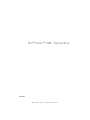 1
1
-
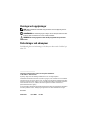 2
2
-
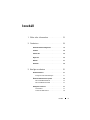 3
3
-
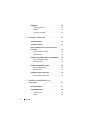 4
4
-
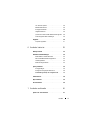 5
5
-
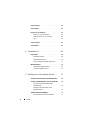 6
6
-
 7
7
-
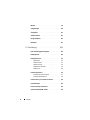 8
8
-
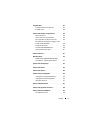 9
9
-
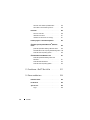 10
10
-
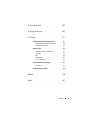 11
11
-
 12
12
-
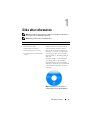 13
13
-
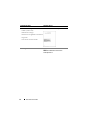 14
14
-
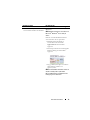 15
15
-
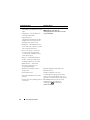 16
16
-
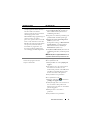 17
17
-
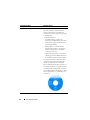 18
18
-
 19
19
-
 20
20
-
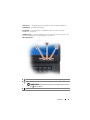 21
21
-
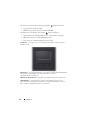 22
22
-
 23
23
-
 24
24
-
 25
25
-
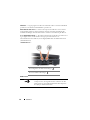 26
26
-
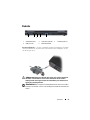 27
27
-
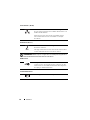 28
28
-
 29
29
-
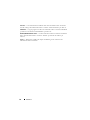 30
30
-
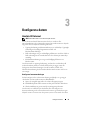 31
31
-
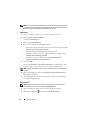 32
32
-
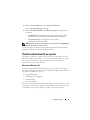 33
33
-
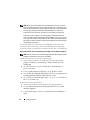 34
34
-
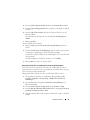 35
35
-
 36
36
-
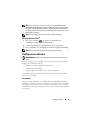 37
37
-
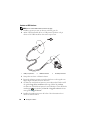 38
38
-
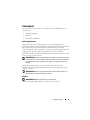 39
39
-
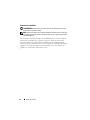 40
40
-
 41
41
-
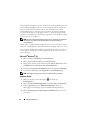 42
42
-
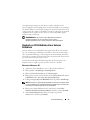 43
43
-
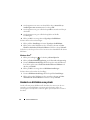 44
44
-
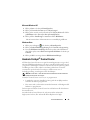 45
45
-
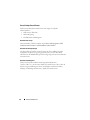 46
46
-
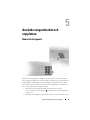 47
47
-
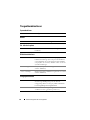 48
48
-
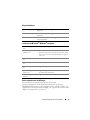 49
49
-
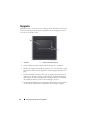 50
50
-
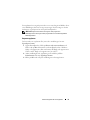 51
51
-
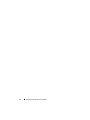 52
52
-
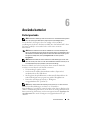 53
53
-
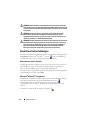 54
54
-
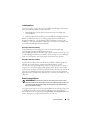 55
55
-
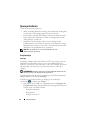 56
56
-
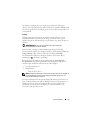 57
57
-
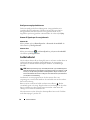 58
58
-
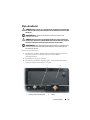 59
59
-
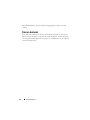 60
60
-
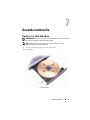 61
61
-
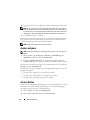 62
62
-
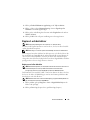 63
63
-
 64
64
-
 65
65
-
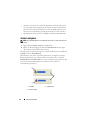 66
66
-
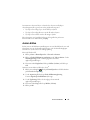 67
67
-
 68
68
-
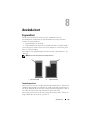 69
69
-
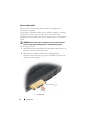 70
70
-
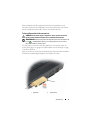 71
71
-
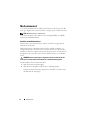 72
72
-
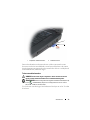 73
73
-
 74
74
-
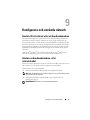 75
75
-
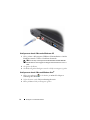 76
76
-
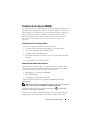 77
77
-
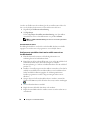 78
78
-
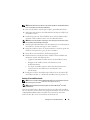 79
79
-
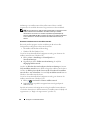 80
80
-
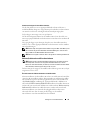 81
81
-
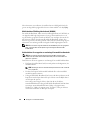 82
82
-
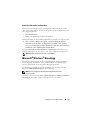 83
83
-
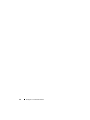 84
84
-
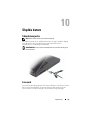 85
85
-
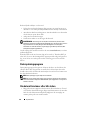 86
86
-
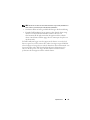 87
87
-
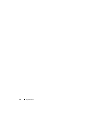 88
88
-
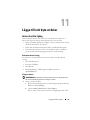 89
89
-
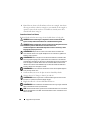 90
90
-
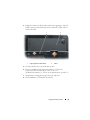 91
91
-
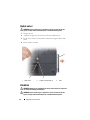 92
92
-
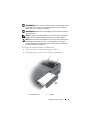 93
93
-
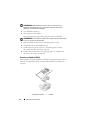 94
94
-
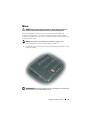 95
95
-
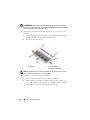 96
96
-
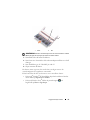 97
97
-
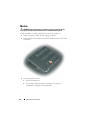 98
98
-
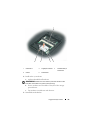 99
99
-
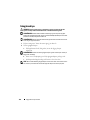 100
100
-
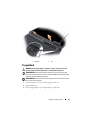 101
101
-
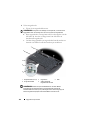 102
102
-
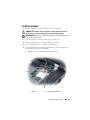 103
103
-
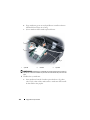 104
104
-
 105
105
-
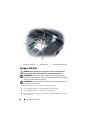 106
106
-
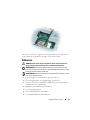 107
107
-
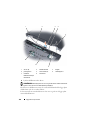 108
108
-
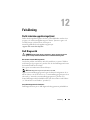 109
109
-
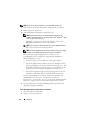 110
110
-
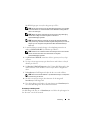 111
111
-
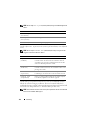 112
112
-
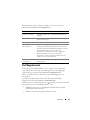 113
113
-
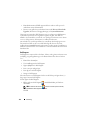 114
114
-
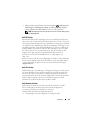 115
115
-
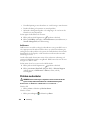 116
116
-
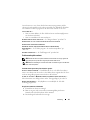 117
117
-
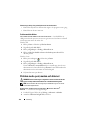 118
118
-
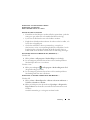 119
119
-
 120
120
-
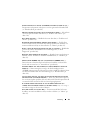 121
121
-
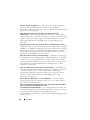 122
122
-
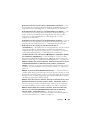 123
123
-
 124
124
-
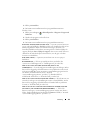 125
125
-
 126
126
-
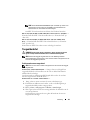 127
127
-
 128
128
-
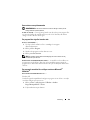 129
129
-
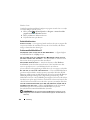 130
130
-
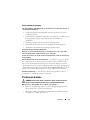 131
131
-
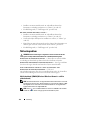 132
132
-
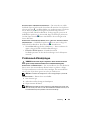 133
133
-
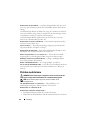 134
134
-
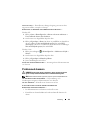 135
135
-
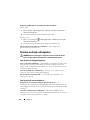 136
136
-
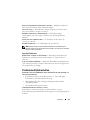 137
137
-
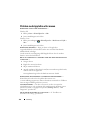 138
138
-
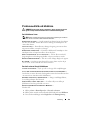 139
139
-
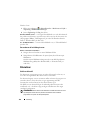 140
140
-
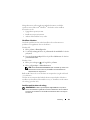 141
141
-
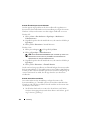 142
142
-
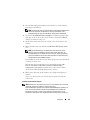 143
143
-
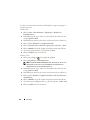 144
144
-
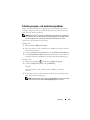 145
145
-
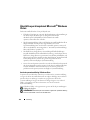 146
146
-
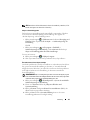 147
147
-
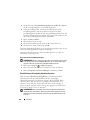 148
148
-
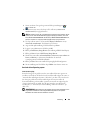 149
149
-
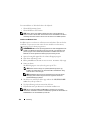 150
150
-
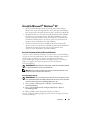 151
151
-
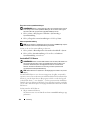 152
152
-
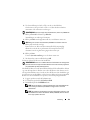 153
153
-
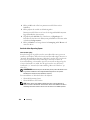 154
154
-
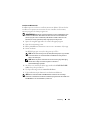 155
155
-
 156
156
-
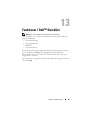 157
157
-
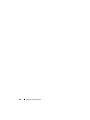 158
158
-
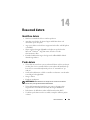 159
159
-
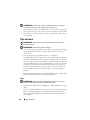 160
160
-
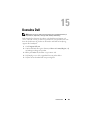 161
161
-
 162
162
-
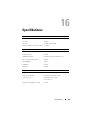 163
163
-
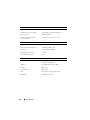 164
164
-
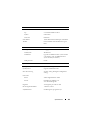 165
165
-
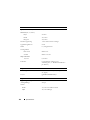 166
166
-
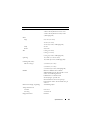 167
167
-
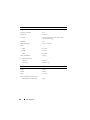 168
168
-
 169
169
-
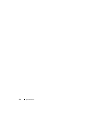 170
170
-
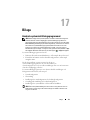 171
171
-
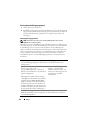 172
172
-
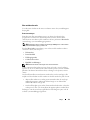 173
173
-
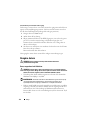 174
174
-
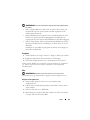 175
175
-
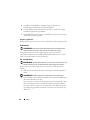 176
176
-
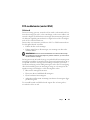 177
177
-
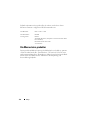 178
178
-
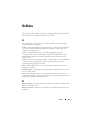 179
179
-
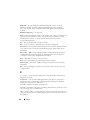 180
180
-
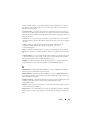 181
181
-
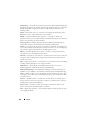 182
182
-
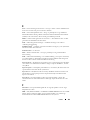 183
183
-
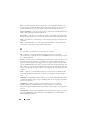 184
184
-
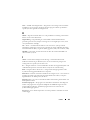 185
185
-
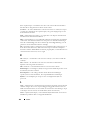 186
186
-
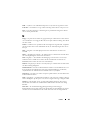 187
187
-
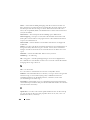 188
188
-
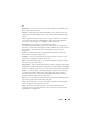 189
189
-
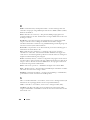 190
190
-
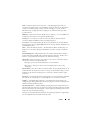 191
191
-
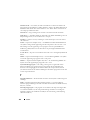 192
192
-
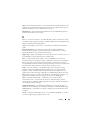 193
193
-
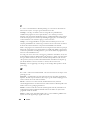 194
194
-
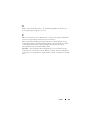 195
195
-
 196
196
-
 197
197
-
 198
198
-
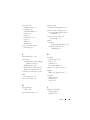 199
199
-
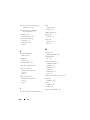 200
200
-
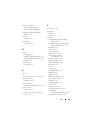 201
201
-
 202
202
-
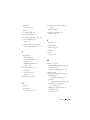 203
203
-
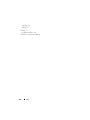 204
204
Relaterade papper
-
Dell Latitude 131L Användarguide
-
Dell Latitude D531 Användarguide
-
Dell Precision M4300 Användarguide
-
Dell Latitude D430 Användarguide
-
Dell Latitude D620 ATG Användarguide
-
Dell Latitude D530 Användarguide
-
Dell Latitude D630 ATG Användarguide
-
Dell Latitude D830 Användarguide
-
Dell Latitude D630 Användarguide
-
Dell Precision M2300 Användarguide